7 correctifs pour le logiciel AMD Adrenalin qui ne fonctionne pas ou ne souvre pas

Vous êtes confronté au problème du logiciel AMD Adrenalin qui ne fonctionne pas ou ne s
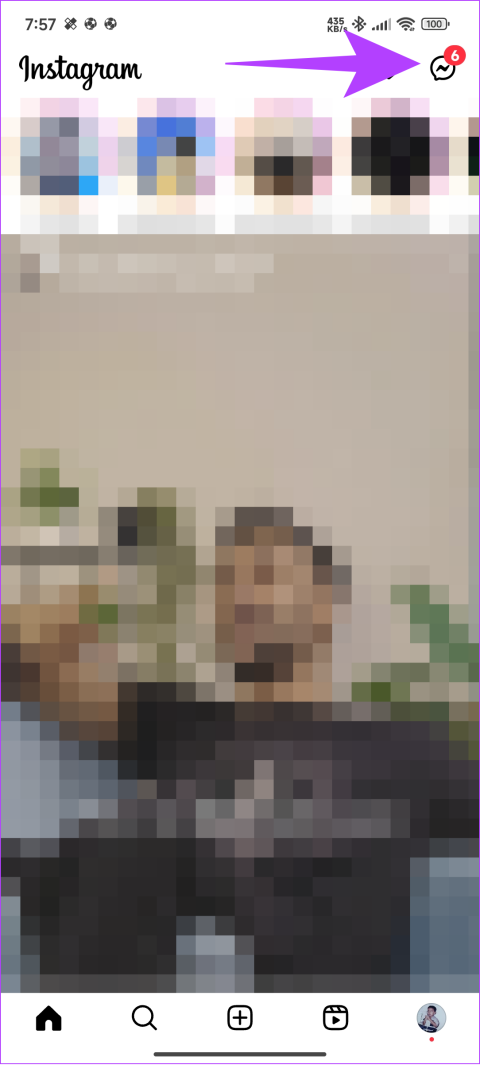
En plus d'être une application de médias sociaux populaire, Instagram est célèbre comme application de messagerie. Lors de la messagerie, il est normal de commettre des erreurs comme envoyer le mauvais message ou partager le mauvais message. Heureusement, vous pouvez facilement résoudre ce problème en modifiant le message. Alternativement, vous pouvez annuler l'envoi ou supprimer des messages sur Instagram.
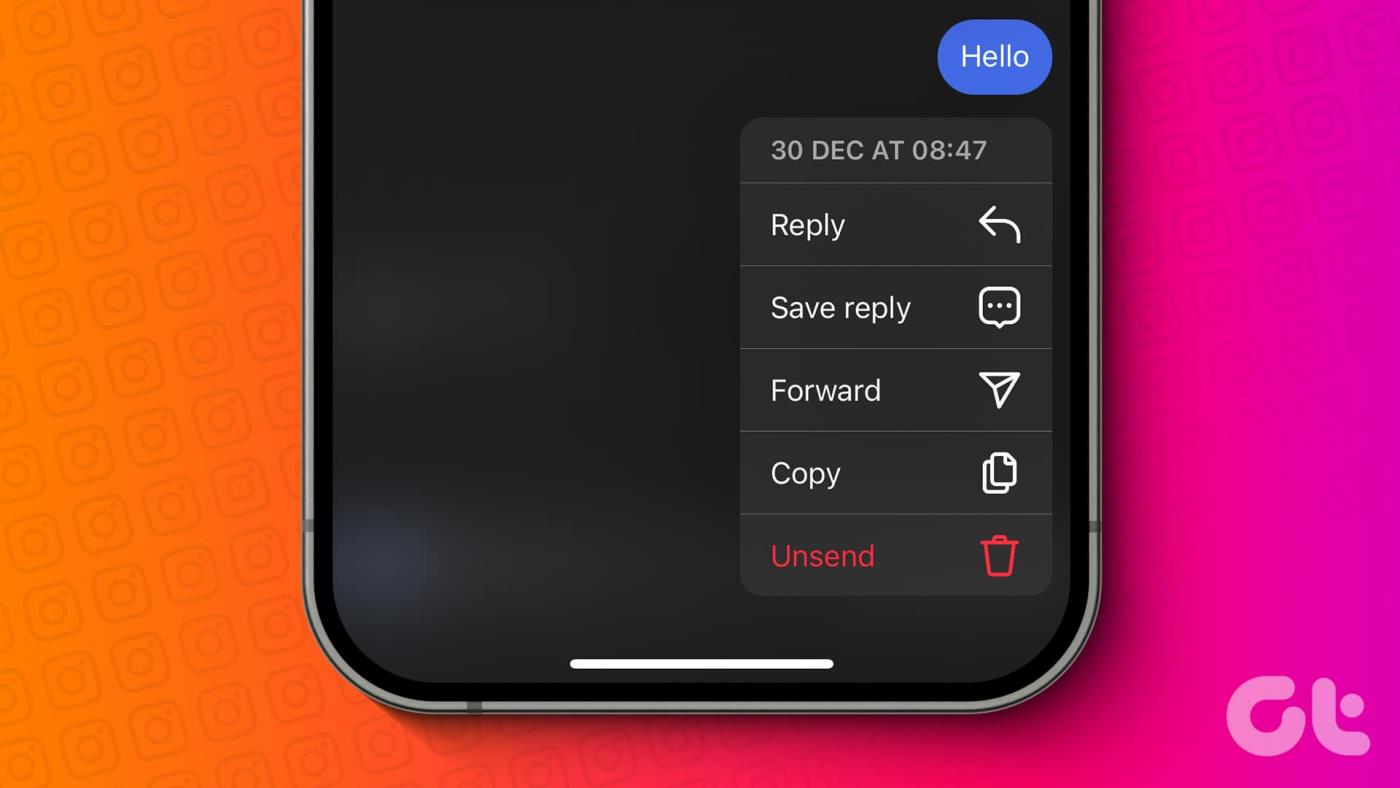
Avec ce guide, nous allons vous montrer toutes les manières possibles de supprimer des messages Instagram quel que soit l'appareil que vous utilisez et quelques points à retenir. Commençons.
Lisez aussi : Comment supprimer toutes les publications Instagram
Les étapes pour annuler l'envoi ou supprimer des messages d'un chat sur Instagram sont simples. Vous pouvez suivre les mêmes étapes pour annuler l'envoi d'une demande de message sur Instagram. Voici comment procéder.
Étape 1 : Ouvrez Instagram et appuyez sur l'icône de message dans le coin supérieur droit.
Étape 2 : Choisissez la conversation sur laquelle vous souhaitez supprimer le message.


Étape 3 : Appuyez longuement sur le message et choisissez Annuler l'envoi.
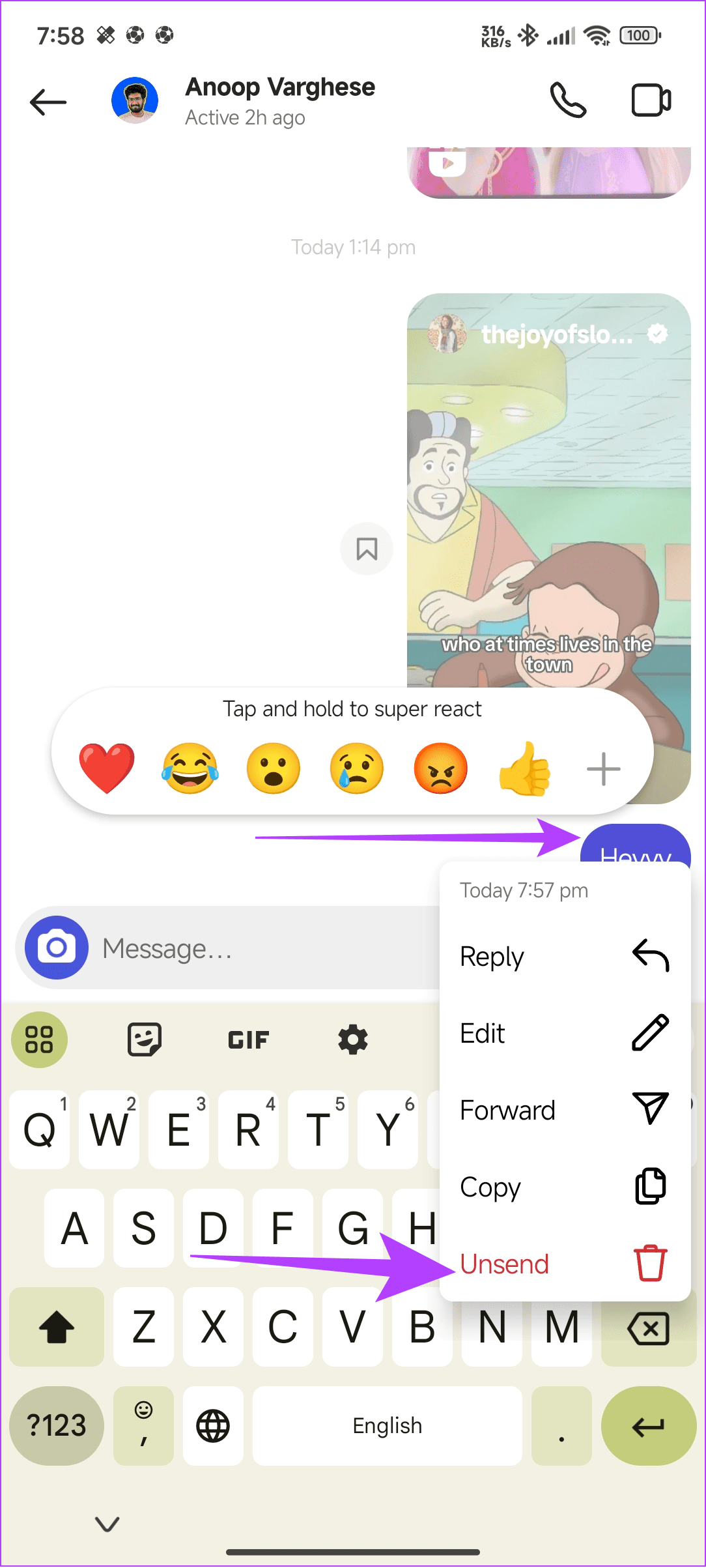
Étape 1 : Ouvrez Instagram et connectez-vous à votre compte.
Étape 2 : Choisissez Messages dans la barre latérale gauche.
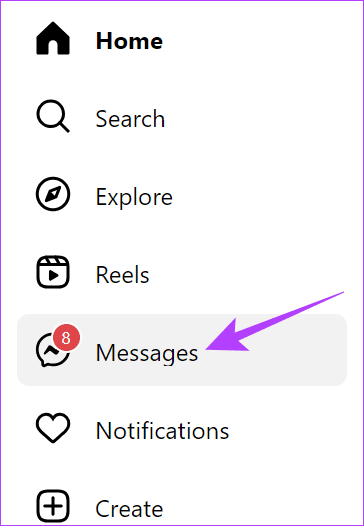
Étape 3 : Sélectionnez la conversation pour laquelle vous souhaitez annuler l'envoi du message.
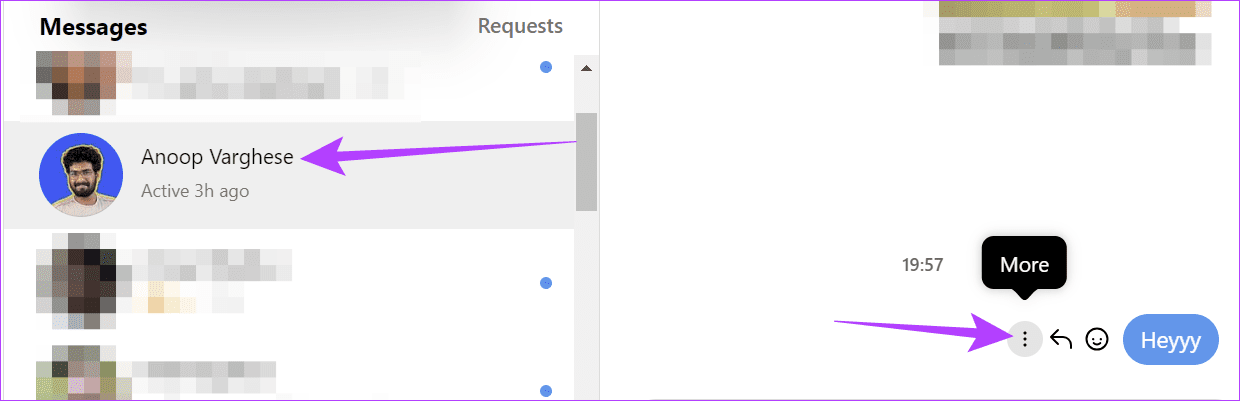
Étape 4 : Cliquez sur les trois points à côté du message et choisissez Annuler l'envoi.
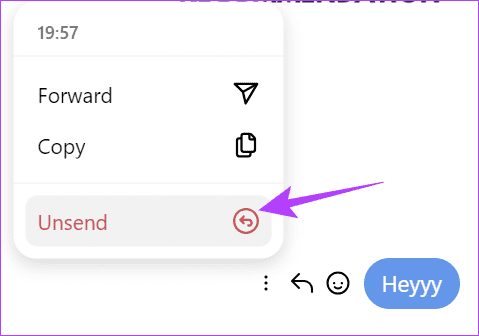
Lisez aussi : Comment réparer les thèmes de discussion Instagram qui ne s'affichent pas ou ne fonctionnent pas
Au moment de la rédaction de ce guide, vous ne pouvez pas supprimer plusieurs conversations sur Instagram. Cependant, vous pouvez toujours supprimer une conversation entière et répéter les étapes pour chaque conversation que vous souhaitez supprimer.
Remarque : Lorsque vous supprimez des messages de cette manière, les messages ne sont supprimés que pour vous et peuvent être consultés par l'autre utilisateur.
Étape 1 : Ouvrez Instagram et appuyez sur le bouton Messages dans le coin supérieur droit.
Étape 2 : Appuyez longuement sur la conversation que vous souhaitez supprimer.


Étape 3 : Choisissez Supprimer et appuyez sur Supprimer pour confirmer.
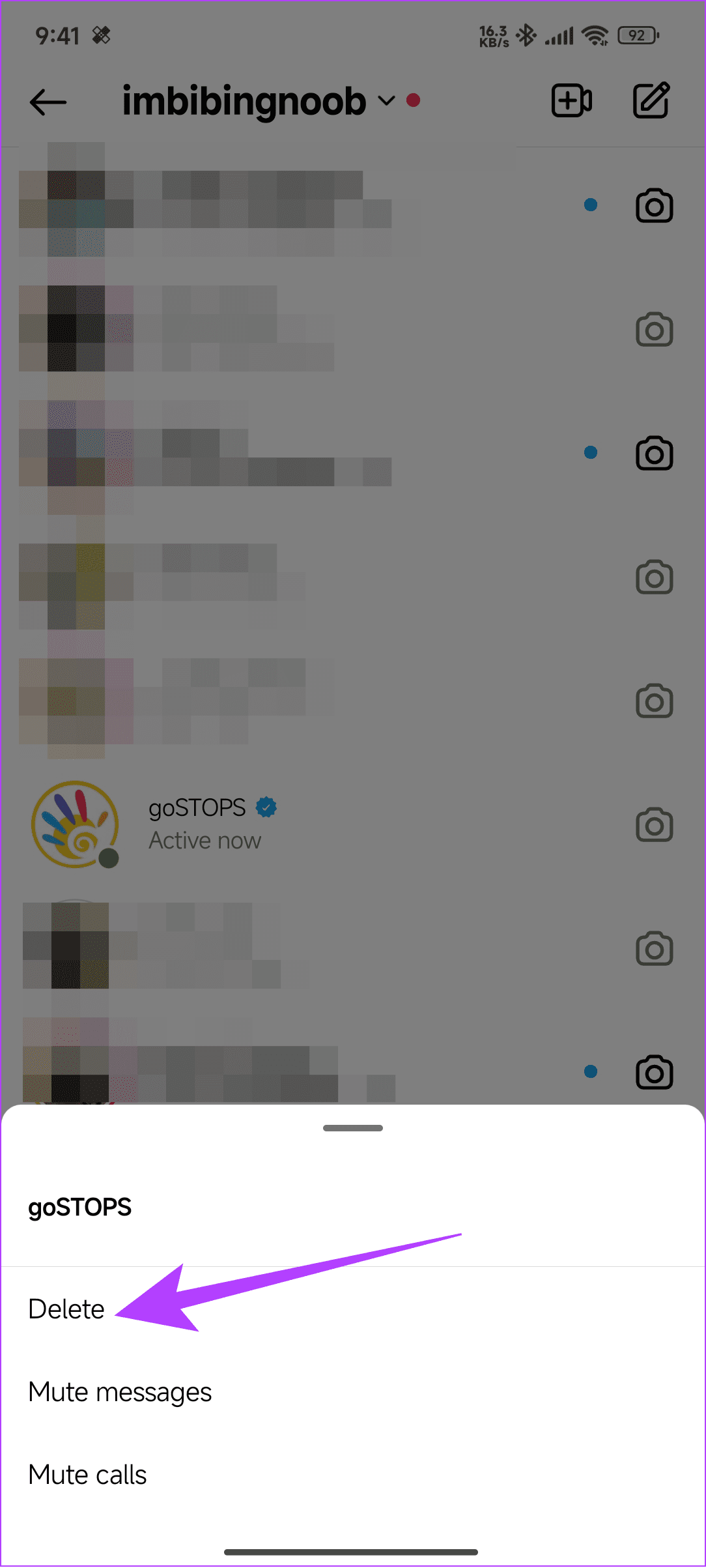
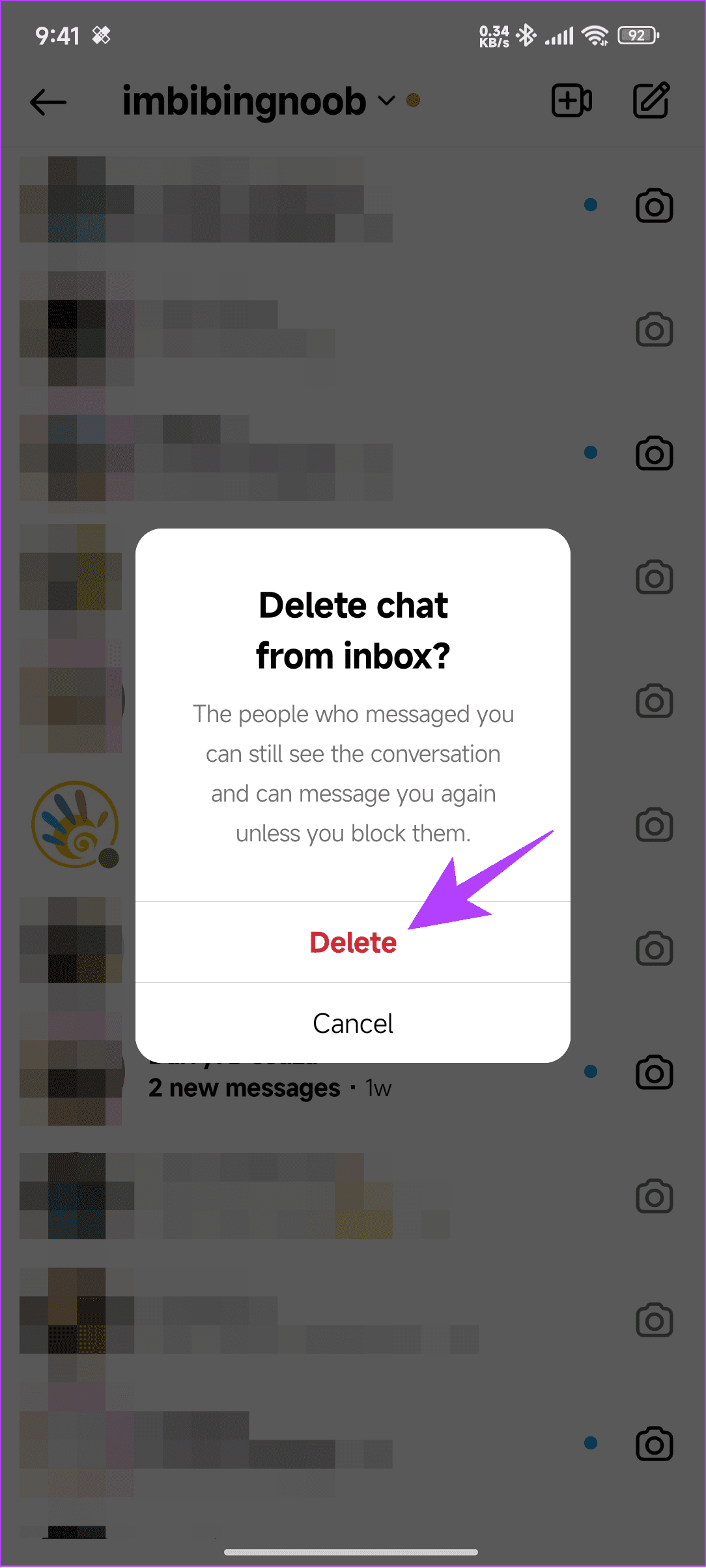
Étape 1 : Ouvrez Instagram et connectez-vous à votre compte.
Étape 2 : Sélectionnez le bouton Messages dans la barre latérale et cliquez sur l'icône i dans le coin supérieur droit.
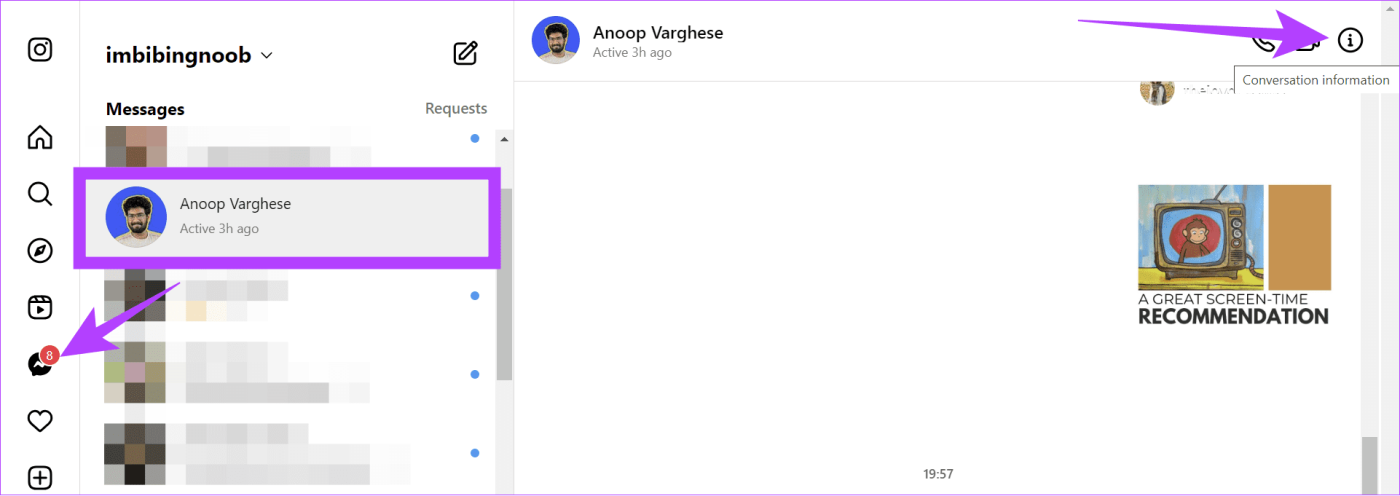
Étape 3 : Cliquez sur Supprimer le chat.
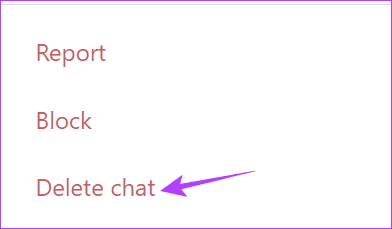
Étape 4 : Choisissez Supprimer pour confirmer.
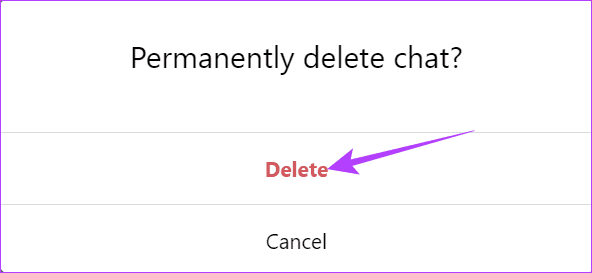
Bien que vous puissiez toujours suivre la méthode mentionnée ci-dessus pour supprimer des messages et des conversations, il est difficile de supprimer plusieurs messages ou conversations simultanément. Bien que vous puissiez utiliser des applications ou des sites Web, nous vous déconseillons de les utiliser.
C'est principalement parce que ces applications peuvent accéder à vos données et pirater votre compte Instagram. Cependant, il existe toujours un moyen de supprimer plusieurs conversations sur Instagram tout en préservant la sécurité de votre compte .
Avant cela, téléchargez l'application Auto Clicker en utilisant le lien ci-dessous. Les utilisateurs iOS peuvent télécharger n'importe quelle bonne application de clic automatique. Vous devrez activer cette application dans les paramètres d'accessibilité.
Téléchargez l'application Autoclicker pour Android
Étape 1 : Ouvrez Instagram sur le navigateur de votre smartphone et lancez l'application Auto Clicker.
Étape 2 : Appuyez sur Activer sous Mode multi-cibles.
Étape 3 : Revenez sur Instagram et appuyez sur le bouton Messages en bas.
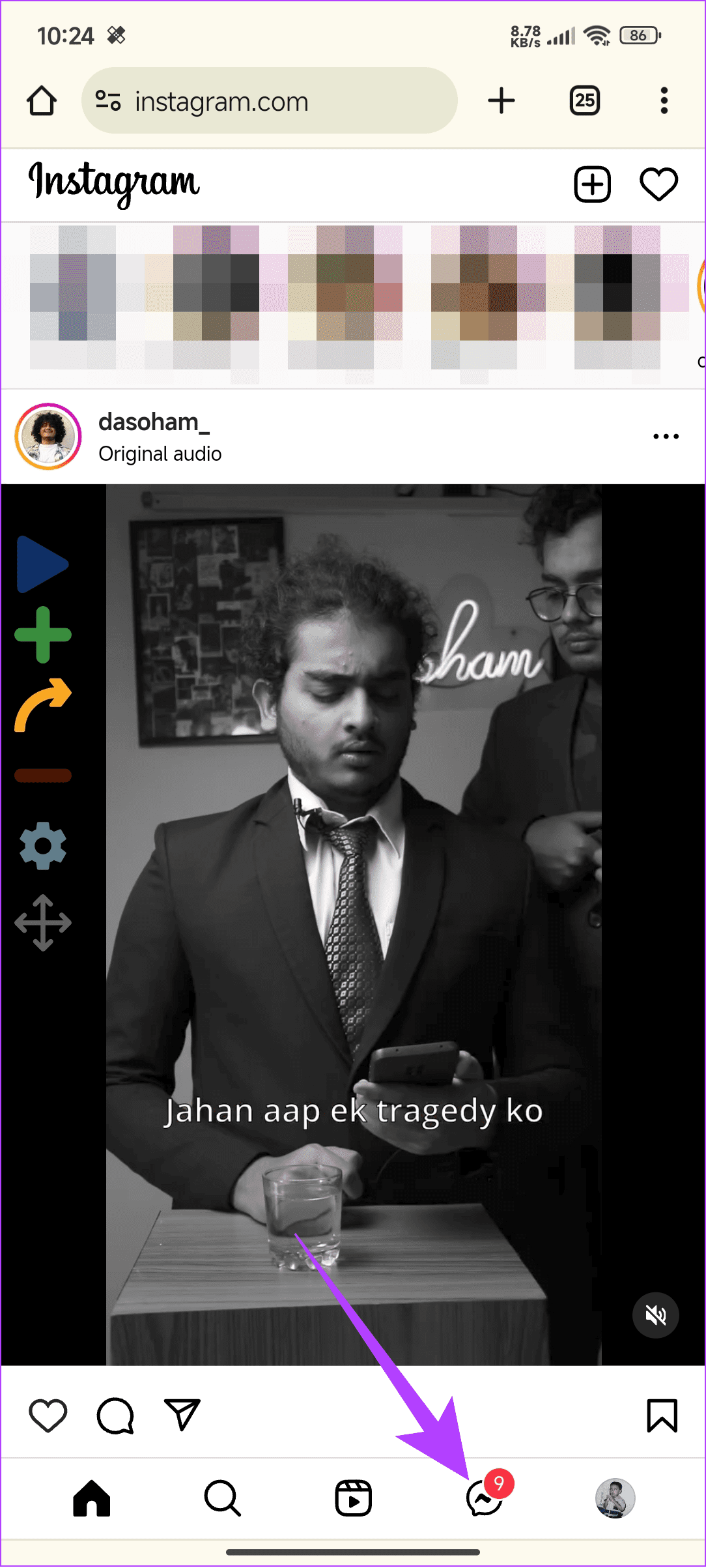
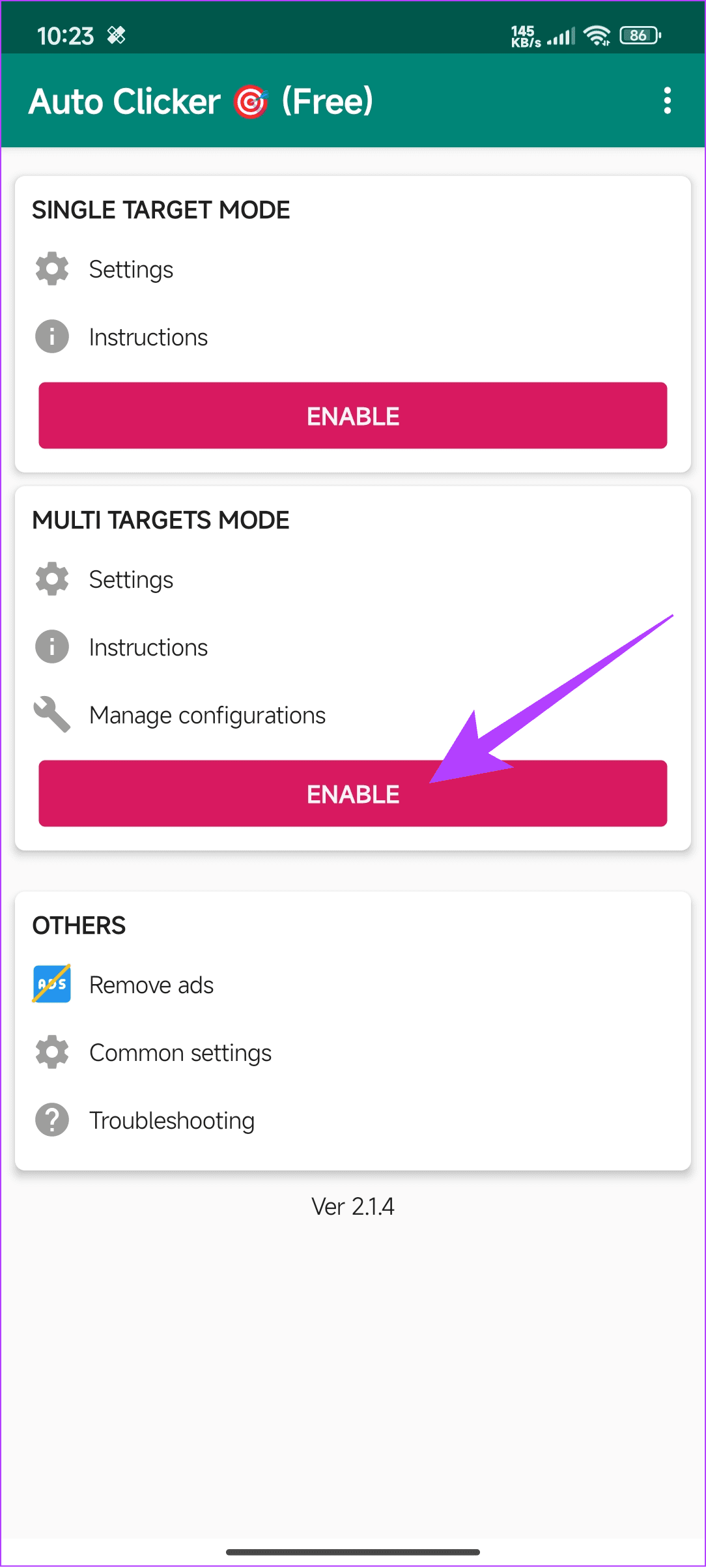
Étape 4 : Maintenant, appuyez sur le bouton plus et faites glisser le cercle numéro un sur la conversation.
Étape 5 : Ouvrez la conversation sur Instagram et appuyez à nouveau sur le bouton plus. Déplacez le cercle près du bouton i.
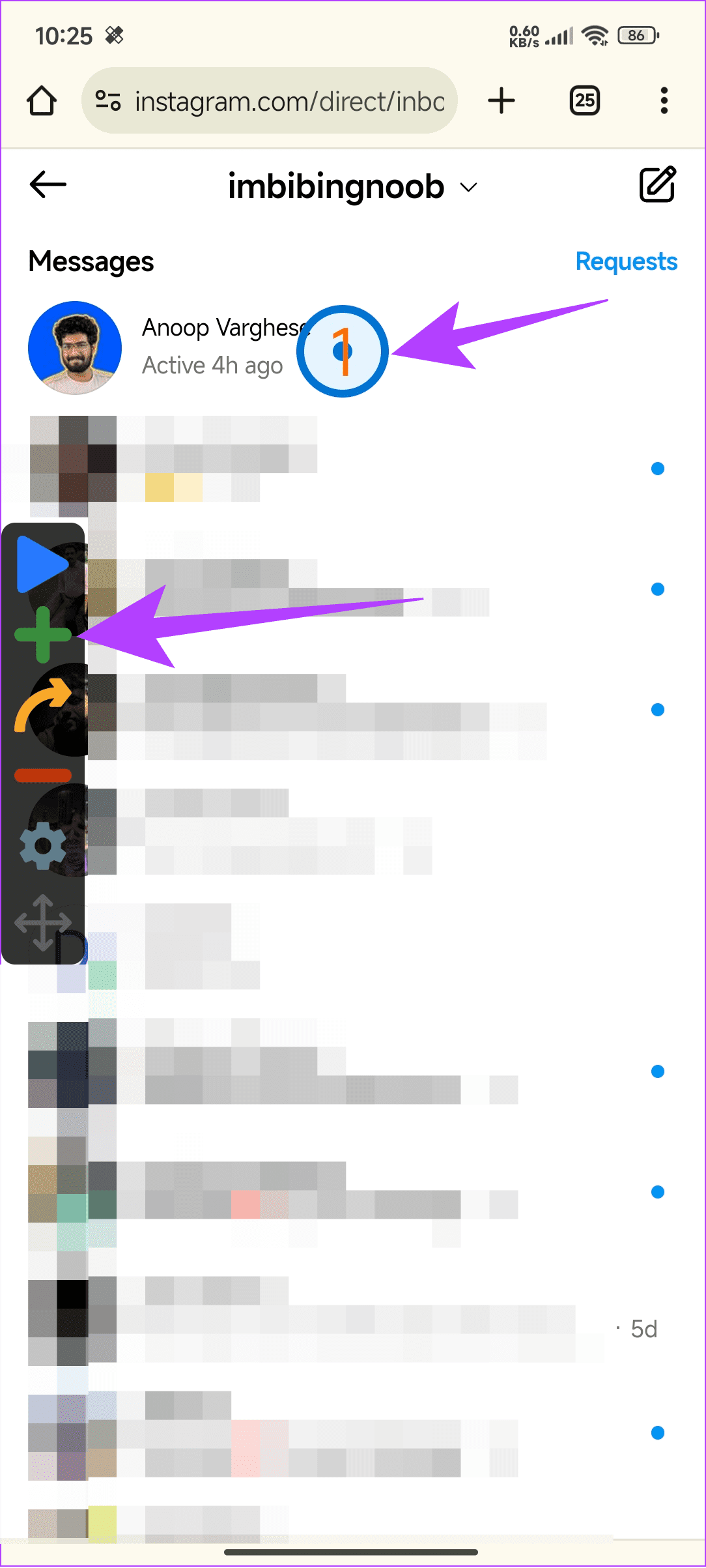
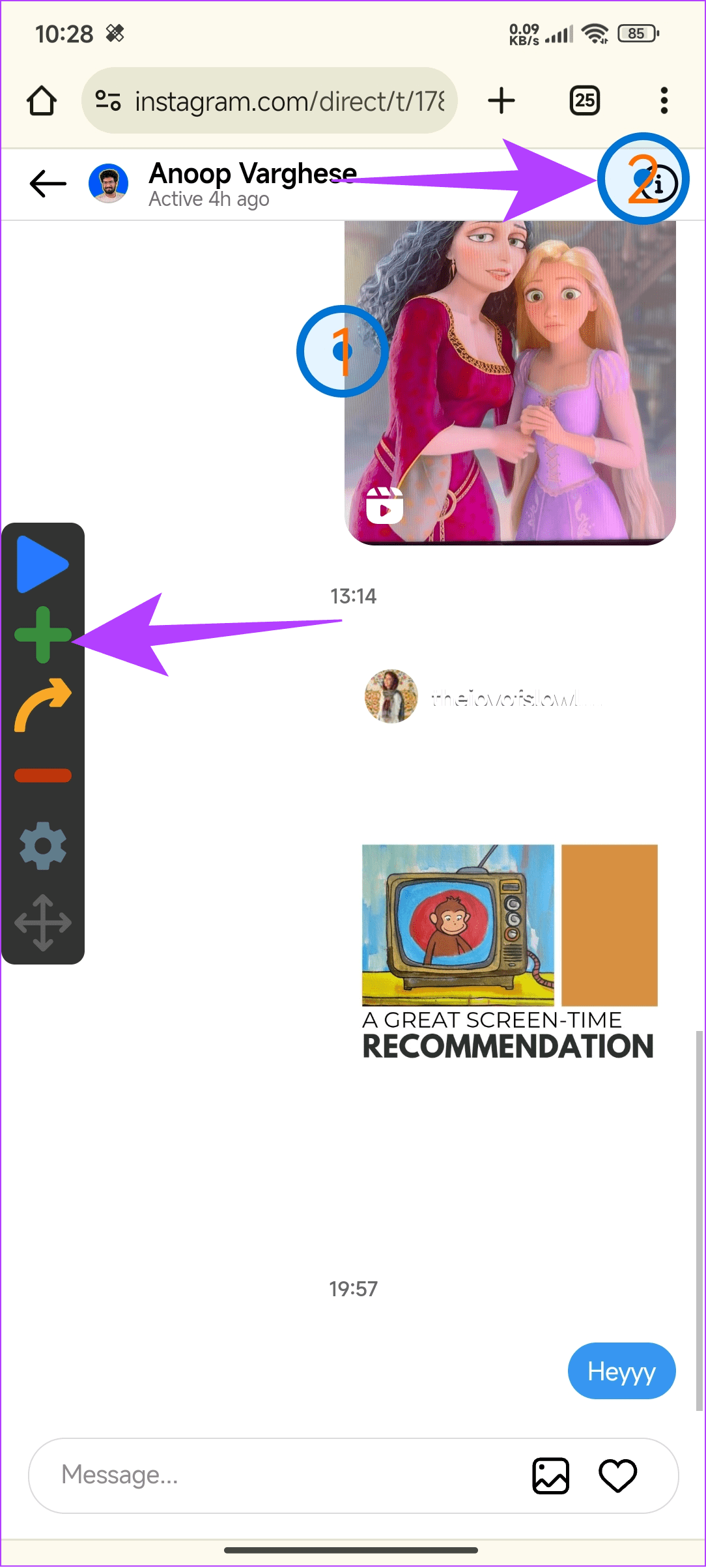
Étape 6 : Appuyez sur le bouton i, suivi à nouveau du bouton plus, pour placer le troisième cercle sur Supprimer le chat.
Étape 7 : Maintenant, appuyez sur Supprimer le chat, puis appuyez sur le bouton plus. Déplacez le cercle numéro quatre sur Supprimer.
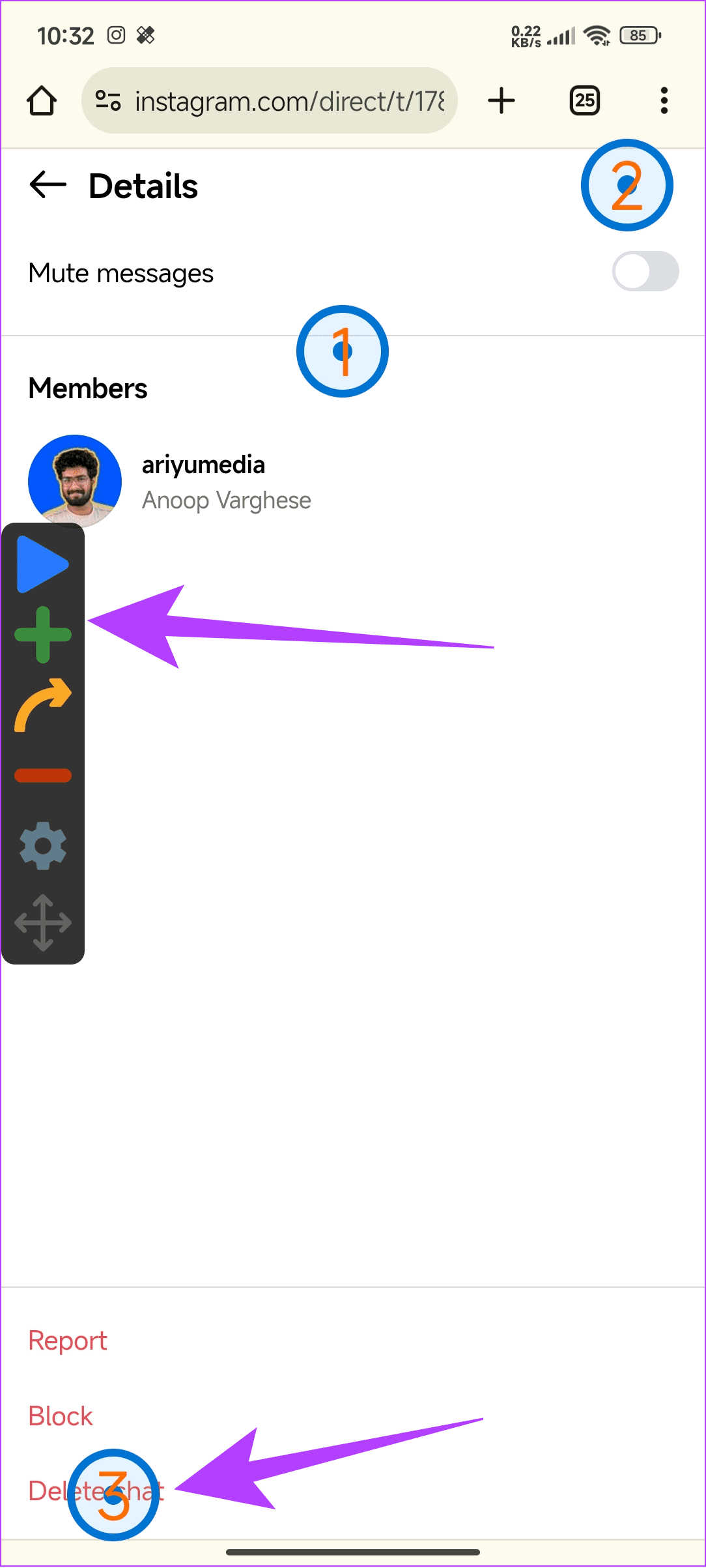
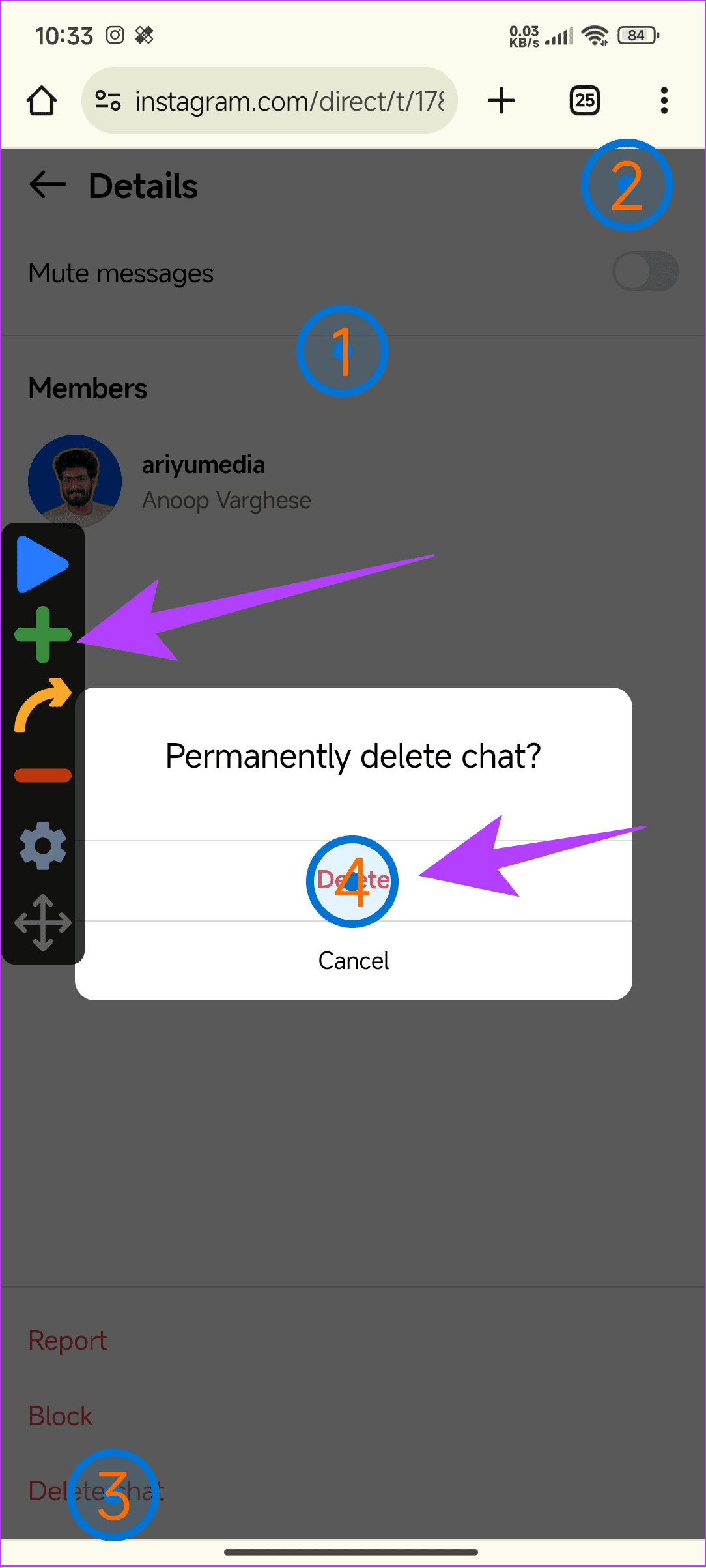
Étape 8 : Appuyez sur chaque cercle, définissez 1 ou 2 dans la boîte de dialogue et sélectionnez Seconde(s) dans le menu déroulant.
Étape 9 : Maintenant, revenez à l’écran de conversation et appuyez sur le bouton Lecture. Vous pouvez maintenant regarder les conversations s'effacer. Vous pouvez appuyer sur le bouton Arrêter pour arrêter cette action.
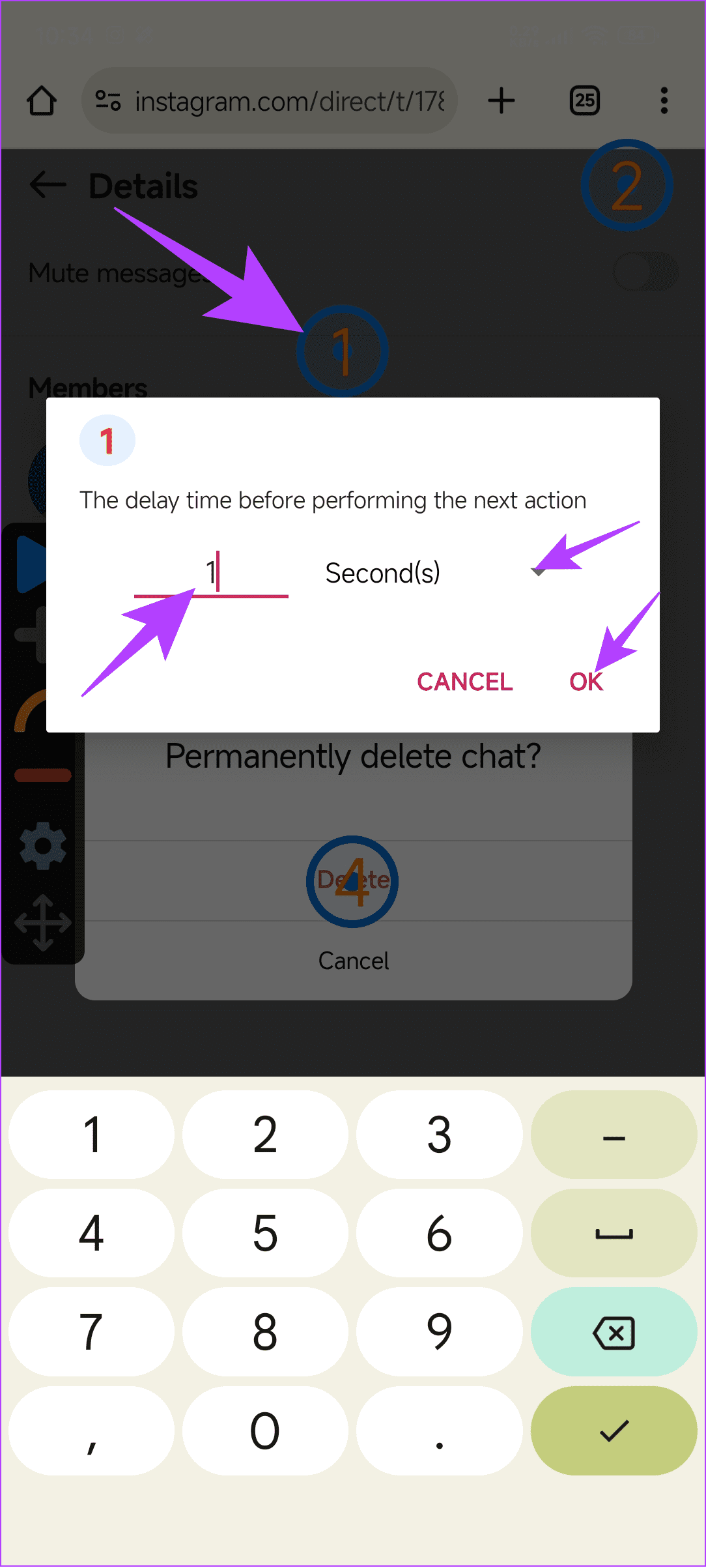
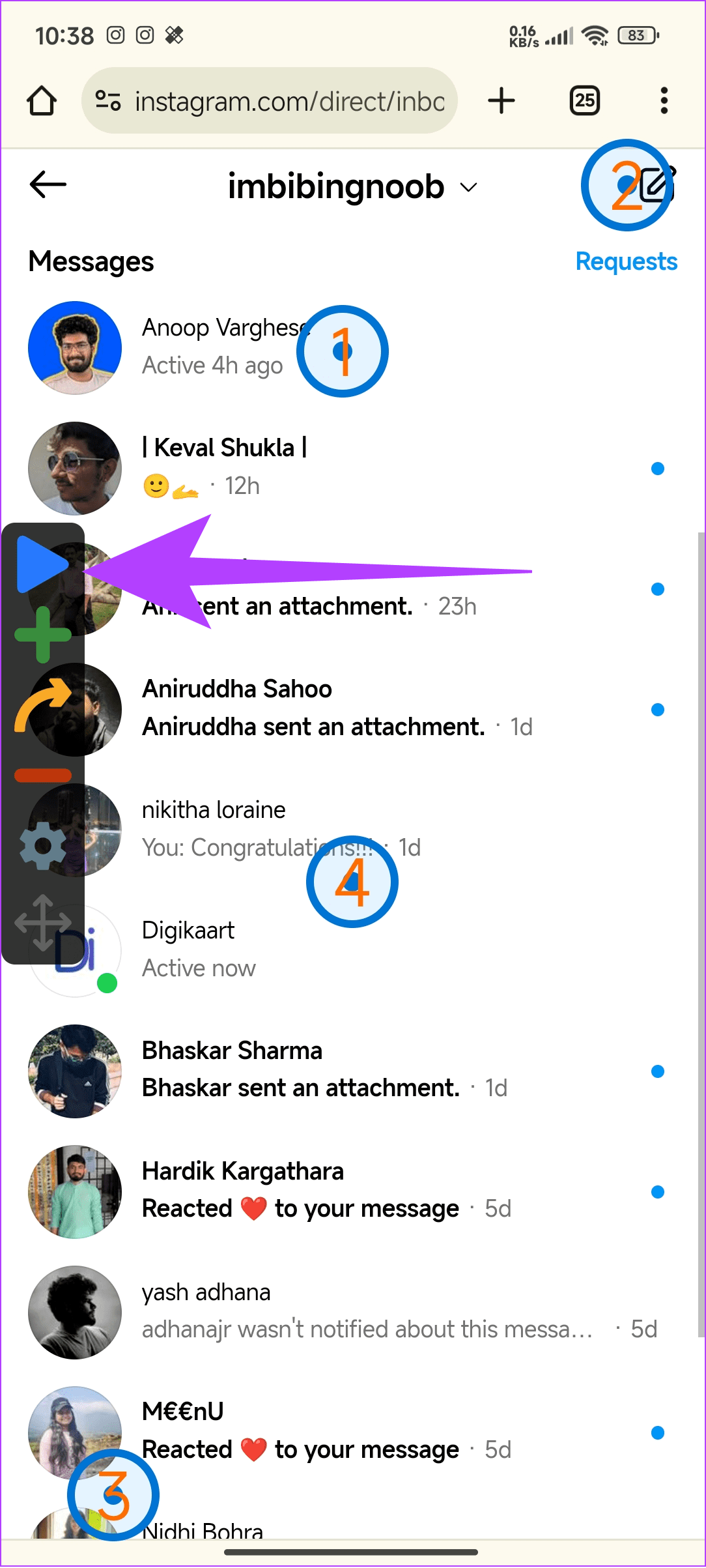
Vous devrez peut-être jouer avec ces points et le temps de l'action.
Étape 1 : Ouvrez l'application Instagram, puis l'application Auto Clicker.
Étape 2 : Appuyez sur Activer sous le mode Multi-cibles et revenez à Instagram.
Étape 3 : Maintenant, accédez à Messages et ouvrez la conversation à partir de laquelle vous souhaitez annuler l'envoi des messages.
Étape 4 : Appuyez sur l'icône Flèche et placez le cercle numérique sur le premier message à supprimer.
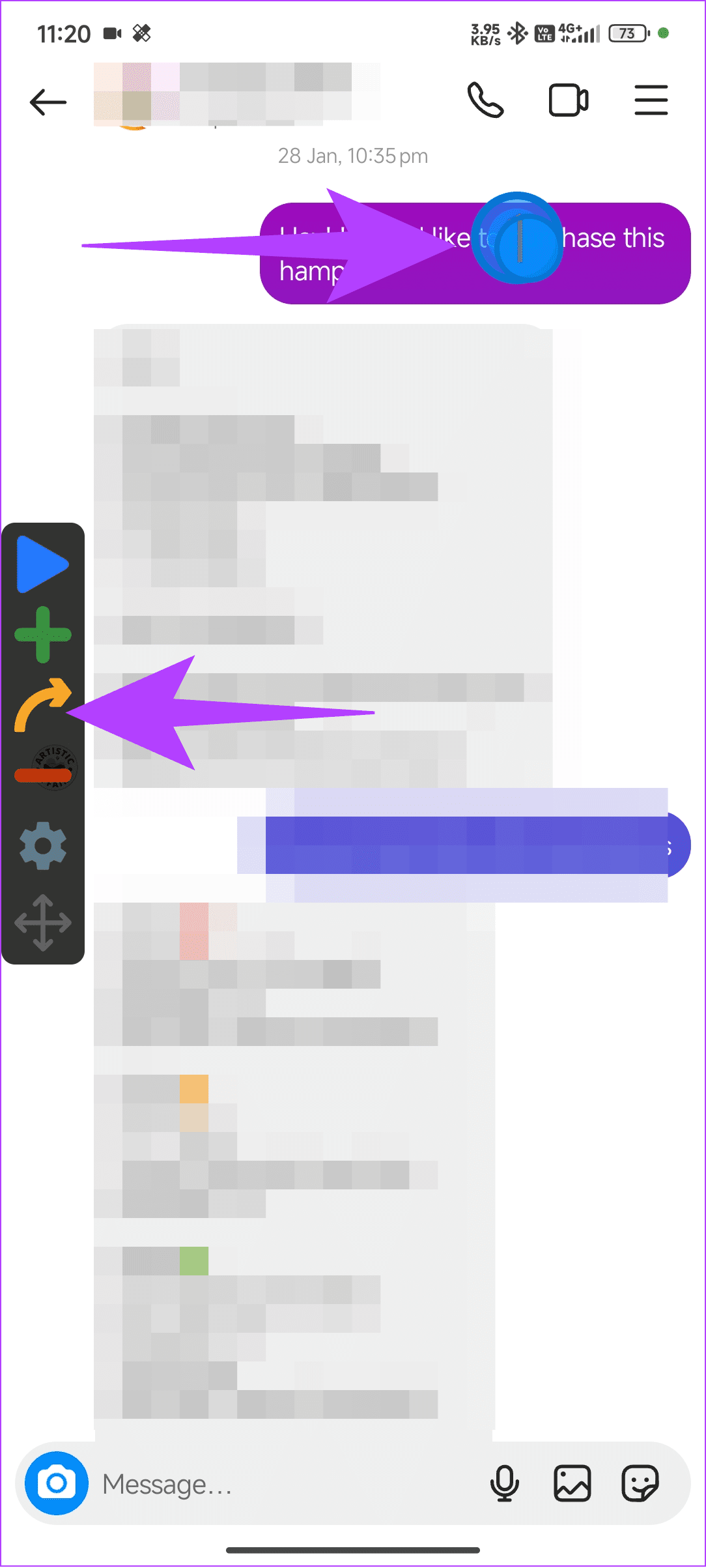
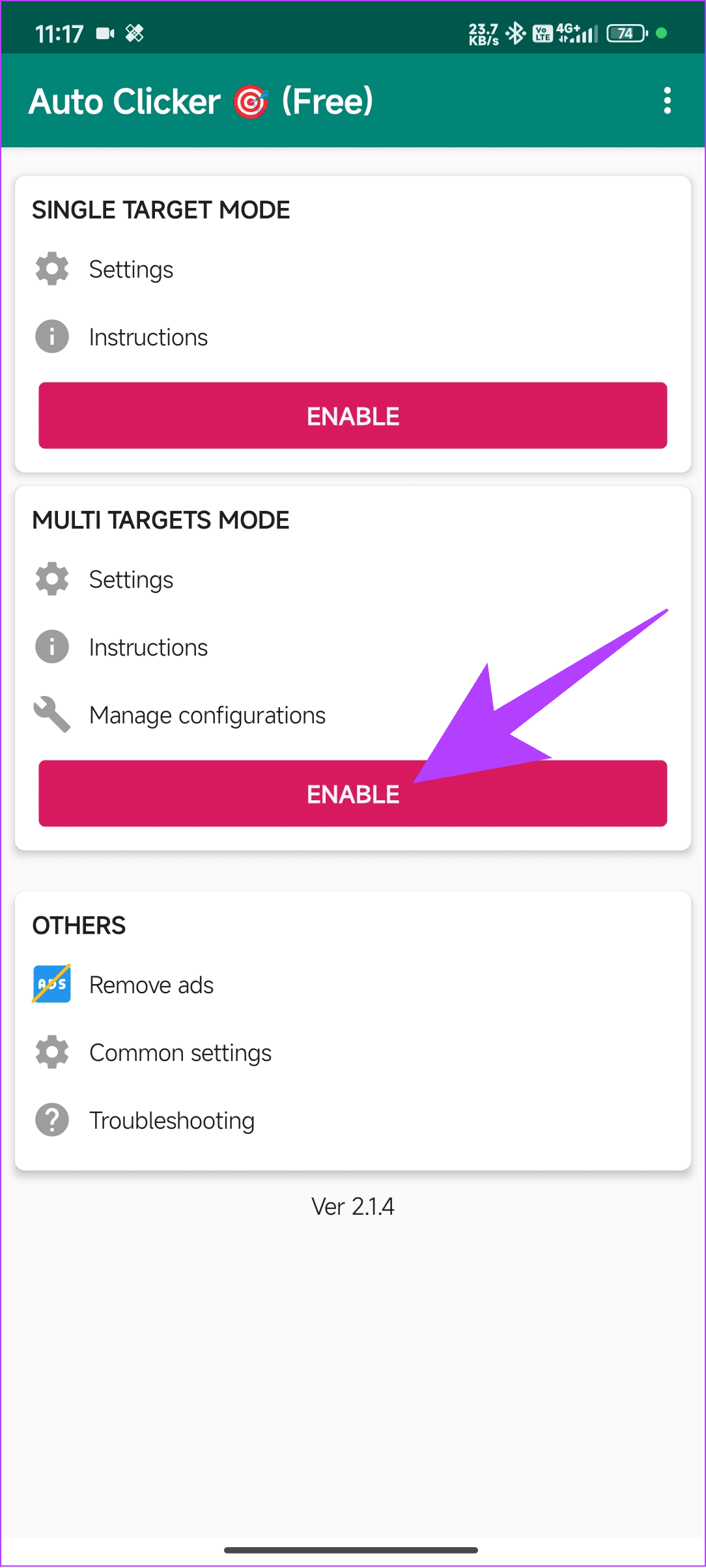
Étape 5 : Maintenant, placez le plus petit cercle à l’intérieur du cercle numérique.
Étape 6 : Ensuite, appuyez longuement sur le message à supprimer, et lorsqu'une petite fenêtre apparaît, appuyez sur le bouton vert plus.
Étape 7 : placez le deuxième cercle sur Annuler l'envoi.
Étape 8 : Enfin, appuyez sur le bouton Lecture pour l'automatisation.
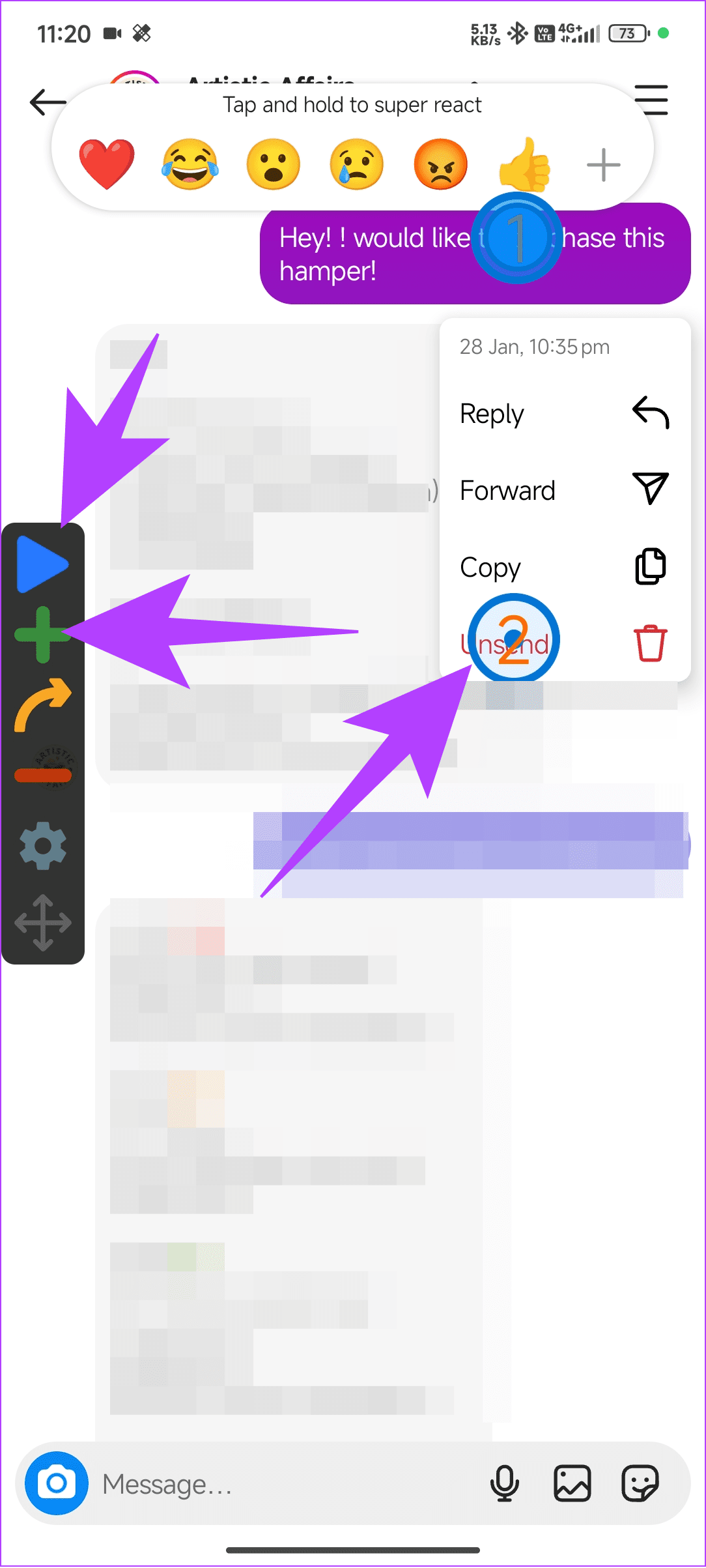
Jouez avec les positions ; si nécessaire, vous pouvez ajuster les intervalles de temps avant chaque action. Pour cela, appuyez sur le cercle et ajustez les valeurs et les métriques.
1. Que se passe-t-il lorsque vous annulez l'envoi d'un message sur Instagram ?
Une fois que vous avez appuyé sur Annuler l'envoi, le message sera instantanément supprimé sur Instagram, ne laissant aucune indication au destinataire qu'un message a été supprimé.
2. Comment voir les messages non envoyés sur Instagram ?
Il n'y a aucun moyen d'afficher un message supprimé une fois que vous avez annulé l'envoi d'un message sur Instagram. Cependant, l'utilisateur peut consulter les notifications de son appareil ; même si le message est supprimé de l'application, il peut toujours être visible dans le panneau de notification.
3. Quel est le délai pour annuler l'envoi d'un message sur Instagram ?
Il n'y a pas de limite de temps pour annuler l'envoi d'un message Instagram. Toutefois, si vous ne souhaitez pas que le destinataire voie le message, il est toujours préférable de le supprimer dès que possible.
4. Instagram vous avertit-il lorsque vous annulez l'envoi d'un message ?
Non, Instagram n'informe pas les utilisateurs lorsque vous annulez l'envoi d'un message. Cependant, ils peuvent voir le message disparaître si vous annulez l'envoi d'un message pendant qu'ils sont en discussion.
5. Le fait de ne plus envoyer un message sur Instagram le supprime-t-il ?
Oui. Annuler l’envoi équivaut à supprimer sur Instagram. Avec cela, vous pouvez supprimer un message pour les deux parties.
Nous souhaitons tous effacer nos erreurs, mais ce n'est pas possible dans la vraie vie. Ce n'est pas la même chose pour les applications de messagerie. Avec la possibilité d'annuler l'envoi ou de supprimer des messages sur Instagram, vous pouvez effacer toutes les fautes de frappe ou messages envoyés par erreur. N'hésitez pas à mentionner d'autres questions ou suggestions dans les commentaires.
Vous êtes confronté au problème du logiciel AMD Adrenalin qui ne fonctionne pas ou ne s
Pour corriger l
Apprenez à maîtriser le chat Zoom, une fonctionnalité essentielle pour les visioconférences, avec nos conseils et astuces.
Découvrez notre examen approfondi de l
Découvrez comment récupérer votre Instagram après avoir été désactivé en suivant nos étapes claires et simples.
Découvrez comment savoir qui a consulté votre profil Instagram avec nos solutions pratiques. Sauvegardez votre vie privée tout en restant informé !
Apprenez à créer des GIF animés facilement avec votre Galaxy S22. Découvrez les méthodes intégrées et des applications pratiques pour enrichir votre expérience.
Découvrez comment changer la devise dans Google Maps en quelques étapes simples pour mieux planifier vos finances durant votre voyage.
Microsoft Teams s
Vous obtenez l








